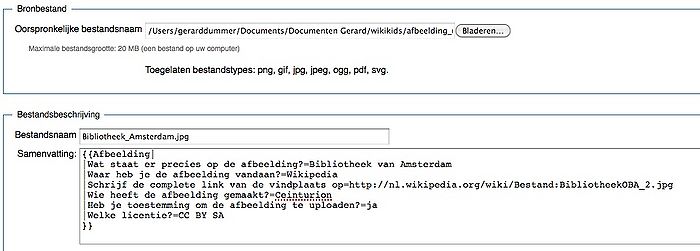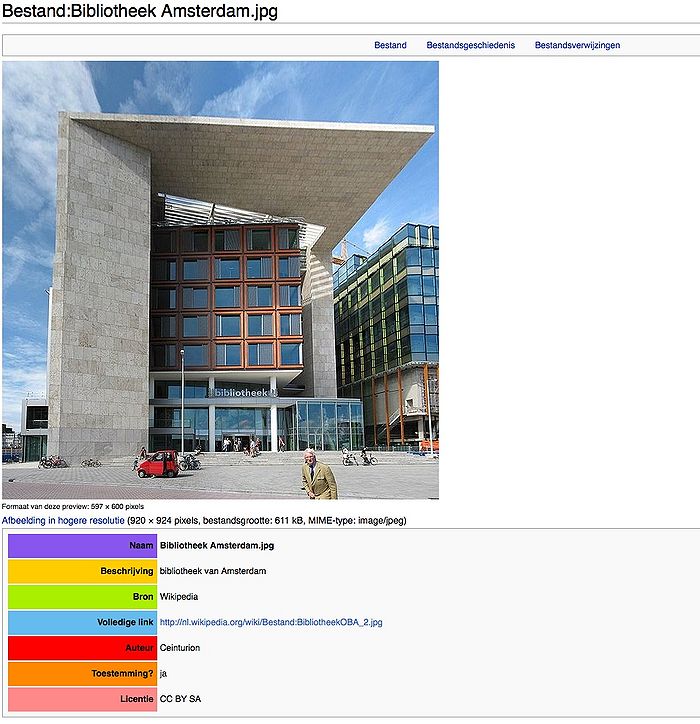Wikikids:Afbeeldingen plaatsen
| Klik hier om terug te gaan naar het Kidsportaal » |
Een plaatje bij een artikel zetten doe je in drie stappen:
- plaatje vinden;
- plaatje uploaden;
- plaatje in het artikel zetten.
Plaatje vinden
Waar kun je plaatjes vinden waar geen auteursrecht op zit? Hieronder staan drie sites waar je plaatjes van kunt gebruiken.
- Google Afbeeldingen Let op: Gebruikersrechten moeten staan op Gelabeld voor hergebruik!
- Wikimedia Commons. Is onderdeel van Wikipedia.
- Pics 4 learning
- Public Clipart
Hoe weet ik of ik een afbeelding mag gebruiken?
Je mag geen afbeeldingen gebruiken waar copyright op zit. Meer daarover lees je in het artikel over copyright. Je mag wel afbeeldingen gebruiken waar een Creative Commons licentie op zit. Meer informatie lees je in het artikel Creative Commons.
Een voorbeeldbrief
Heb je een plaatje gevonden op een andere site dan kun je vragen of je het mag gebruiken aan de mensen die de site gemaakt hebben. We hebben een voorbeeldbrief gemaakt. Klik hier om de brief te lezen. Zet het antwoord ook op de pagina van de afbeelding.
Afbeeldingen die je zelf hebt gemaakt
Plaatjes die je zelf hebt gemaakt hebben jouw auteursrecht. Je kunt daarom je eigen plaatjes altijd vrijgeven onder een vrije licentie. Let op: Vrijgave onder een vrije licentie is onomkeerbaar.
Plaatje uploaden
Staat het plaatje op je computer dan kun je het uploaden naar WikiKids. Dat doe je op de pagina Uploaden. Op deze pagina zie je ook een sjabloon dat je kopieert in het samenvattingsveld en invult. Hieronder zie je hoe dat eruit kan zien.
De foto
Het ingevulde sjabloon
De afbeeldingspagina
Plaatje in het artikel zetten
Basis
De eenvoudigste manier om een afbeelding in een tekst te zetten, is door de naam van de afbeelding tussen vierkante haakjes te zetten.
[[Bestand:Bloem.jpg]]
dat ziet er dan zo uit:
Plaatje aan de rechterkant
Wil je het plaatje rechts op de pagina hebben dan zet je het woord "right" er bij. Dat doe je op de volgende manier:
[[Bestand:Bloem.jpg|right]]
Dat ziet er dan zo uit:
Thumbnail
Van een te grote afbeelding maak je een thumbnail. De afbeelding wordt klein weergegeven, maar als je er op klikt, zie je hem in het originele formaat.
[[Bestand:Bloem.jpg|thumb]]
dat ziet er dan zo uit:
Bijschrift
Tekst onder een plaatje heet een bijschrift. Die zet je er op de volgende manier bij:
[[Bestand:Bloem.jpg|thumb|Zweefvliegen op een bloem]]
dat ziet er dan zo uit:
Grote thumbnail en bijschrift
Als je een foto kleiner wilt hebben, maar niet zo klein als een gewone thumbnail, en je wilt er iets onder zetten kun je het aantal pixels (px) erbij zetten). Dat ziet er in de code zo uit:
[[Bestand:Bibliotheek_Amsterdam.jpg|300px|thumb|Bibliotheek Amsterdam]]
En op de pagina zo:
Fotogalerij
Als je meerdere foto's netjes op een rij wilt zetten, is het handig om de fotogalerijfunctie te gebruiken.
<gallery> Afbeelding:bloem.jpg Afbeelding:bloem.jpg Afbeelding:bloem.jpg </gallery>
Alle stappen in een video
Hier kun je de video in het groot bekijken
| Klik hier om terug te gaan naar het Kidsportaal » |